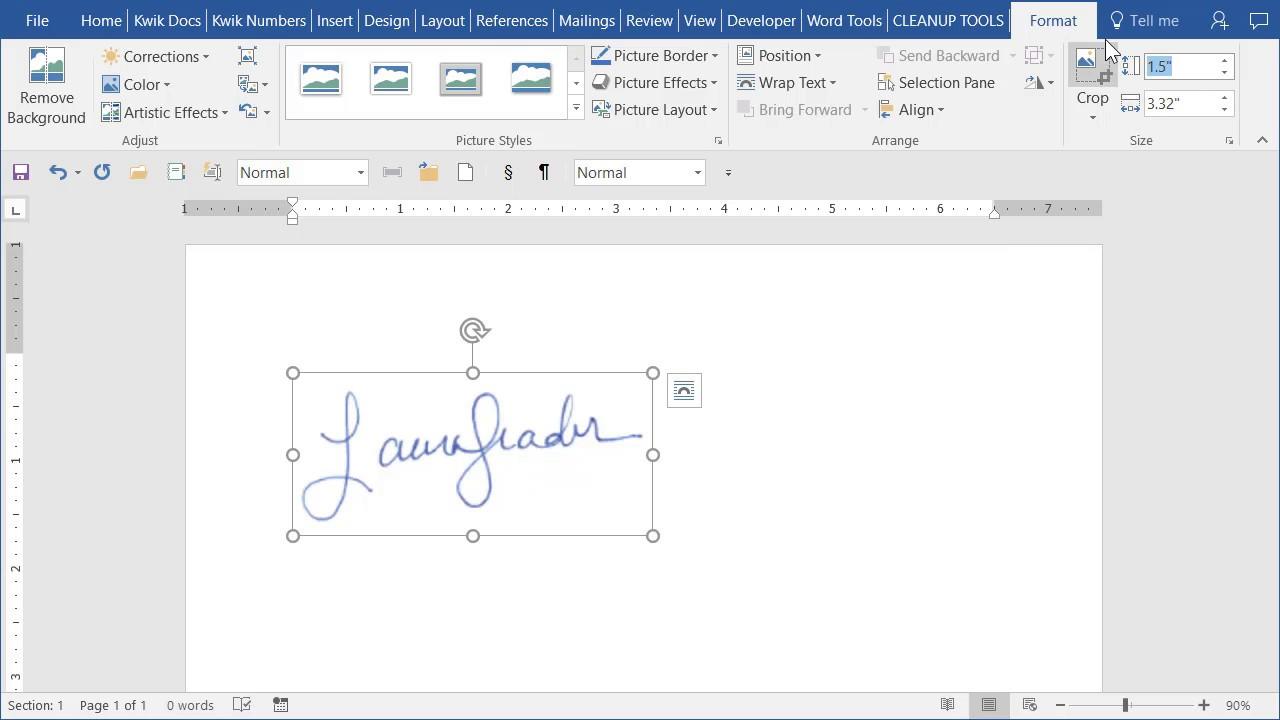Іноді потрібно переслати електронною поштою документ із власним підписом. Ви можете заощадити час на пересиланні таких документів. Вам більше не потрібно буде спершу роздрукувати документ, підписати його, після чого відсканувати. Ви можете залишити свій підпис у відкритому в Word документі.
Пам’ятайте, що такий підпис – це всього лише фотографія вашої підпису, який ви вставляєте в цифровий документ. Отже, вона не має такої ж юридичної сили, як звичайний підпис ручкою та електронний цифровий підпис.
Візьміть чистий аркуш білого паперу та розпишіться на ньому.
Відкрийте камеру смартфона та увімкніть в ній режим сканера документа. Якщо ваша камера не має такого режиму, ви можете використати додаток OneDrive від Microsoft, який має вбудовану функцію сканера. Запустіть програму OneDrive на своєму смартфоні і торкніться значка камери під написом “Пуск” в правому нижньому куті.
Відкриється додаток камери, в якому ви можете вибрати “Документ” внизу, перш ніж робити знімок. Це автоматично освітлить тіні на білому папері. Зробивши знімок, ви можете використовувати “Обрізання”, щоб видалити непотрібні краї, і “Готово”, щоб зберегти файл у OneDrive.
Якщо якість фотографії поки незадовільна, ви можете поліпшити її у будь-якій програмі для редагування зображень, використовуючи “Контрастність” і “Яскравість”.
В Word вставте фотографію вашого підпису в потрібному місці за допомогою Вставка> Малюнок> Цей пристрій. Після вставки зображення можна зменшити його в розмірі, використовуючи кути рамки. Щоб прискорити роботу в майбутньому, створіть “швидкий блок”.
В Word виберіть вставлений підпис і будь-який додатковий текст, наприклад, “Щиро ваш”. Натисніть комбінацію клавіш Alt-F3 або виберіть команду Вставка> Швидкі блоки > Зберегти виділення в каталозі швидких блоків.
Введіть короткий опис у полі “Назва”. Ви можете вставити швидкий блок, ввівши назву Word і потім натиснувши клавішу F3. При натисканні клавіші F3 між ім’ям і курсором не повинно бути пробілів.